
MacにWindowsを入れました
こんばんは、寒いような暑いような、さざんかです。
今日はMacにWindowsを入れた話です。
10年前くらいに大学の研究室でそんなようなことをやったような気がします。その時は、お金もそんなに持ってなかったので自分でPC買えずに大学のゴミ捨て場から拾ってきたMacを使わせてもらってて。
だけど、研究のためのソフトを使うには、Macでは動かずWindowsが必要でした。
たしか、その頃の研究でよく使われていたのがWindowsXP。
XPじゃないと動かないソフトだか、マクロだか、よくわからないけど、そんな感じでした。(今はさすがに違うんだろうなあ)
今回は研究のような大それた話ではなく、ただ単にゲームがしたかっただけです。去年勢いで購入したMacBook Proを仕事もプライベートも使っているため、いざゲームやろうとなるとWindowsが必要になりました。
ゲーミングPC欲しいな、そんな金ないな、、、なんて思ってたけど過去を思い出し、Macに入れちゃおうと思って実践しました。
Boot Campを使いました
昔どうやったかなんて覚えてないですが、調べたらBoot Campというのを使ってやると簡単にできることがわかりました。
※M1チップではできないようです、、、(2022年11月追記)
アップルの説明のところに簡単な説明がありました。
空き容量が必要だと書いてありすごく心配でしたが、最近の仕事は全部グーグルドライブの中に保存されてるので大丈夫そうです。500GあるPCにしてよかった・・・。
Windowsのダウンロード
ここからすんなりとWindows 10 のディスク イメージ (ISO ファイル) のダウンロードもできました。ISOファイルってなんでしょう?って感じではあるんですけど、もう言いなりになってやりました。
Boot Camp アシスタント
Boot Camp アシスタントってのが元々あるらしく
「アプリケーション」フォルダの「ユーティリティ」フォルダにありました。
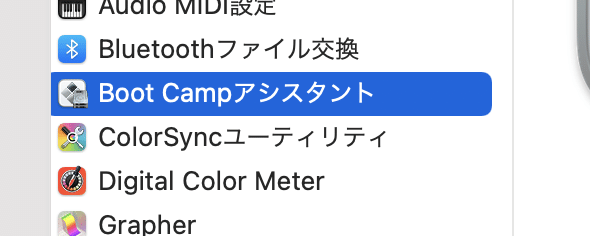
あとは指示に従うだけ・・・
そのままWindowsをインストールしてくれました。
時間はかかったけど、難しいことは特にありませんでした。
コルタナが来た!
あとは、いつものWindowsの初期設定的なやつと同じくコルタナの指示に従いました。
MacとWindowsの切り替え
再起動中に「option ⌥」キーを長押しすると、選ぶ場所が出てきます。
めちゃ簡単にMacとWindowsが両方使えるようになりました!
キーボードの設定を怠ってるので何がどこのキーに設定されてるのかよくわからない・・・
とりあえずChrome入れときます。
自分のメモの代わりに。もうやらないと思いますけど。
ゲームのことや日常の日記を書いてます。 ゆるーくお付き合いして頂けたら嬉しいです。
